Fix System afbryder høj CPU-brug i Windows 11/10
Hvad er denne systemafbrydelsesproces(System interrupts) ? Kan du se systemafbrydelser(System) , der bruger højt CPU-forbrug(high CPU usage) i Windows Task Manager ? Er det en virus eller malware? Nå(Well) , System afbryder en OS-proces, og hvis den er placeret i System32 - mappen, er det ikke malware. Hvis det er placeret et andet sted, kan det bare være. I denne vejledning hjælper vi dig med at forstå systemafbrydelser(System) , og hvordan du løser systemafbrydelser(System) med højt CPU- forbrug i Windows 10 og Windows 11 .
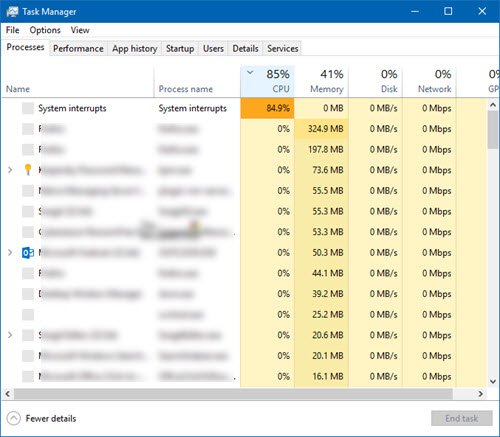
Hvad er systemafbrydelser(System Interrupts) i Windows 11/10
System Interrupts er som et alarmsystem til CPU'en(CPU) . Hvis et scenarie har brug for CPU'ens(CPU) opmærksomhed , ændrer det CPU'en(CPU) om det. CPU suspenderer derefter det, den laver, gemmer det og tager sig af det vigtige job. Når jobbet er fuldført, genoptager det det, det gjorde.
Dette betyder, at selvom systemafbrydelser(System) vises som en proces, er det ikke det. Faktisk er det ligesom en manager, der rapporterer til CPU'en(CPU) om alle afbrydelser, der sker på hardwareniveau, dvs. hardwareafbrydelser. Mange afbrydelser betyder, at der kan ske en masse fejl på hardwareniveau, og det er derfor, de begynder at tage mange ressourcer.
Forestil dig en masse medarbejdere (hardware) under en leder ( System afbryder). Nu begynder de alle at klage sammen (afbryder) over deres individuelle problemer til ham, og administratoren(Admin) sender alle anmodningerne til CPU'en(CPU) ( Boss ). CPU'en(CPU) vil ikke være i stand til at håndtere det sammen og blive overbebyrdet.
Tænk aldrig på at deaktivere System Interrupts. Din pc bliver næsten ubrugelig uden den.(Never think about disabling System Interrupts. Your PC will become almost useless without it.)
Systemet afbryder høj CPU-brug
Hvis systemet afbrydes, fylder mere end 5 til 10 % af CPU'en(CPU) , har vi et problem. Det kan ske på grund af et hardware- eller driverproblem. Den bedste måde at løse dette på er at genstarte din computer én gang og se, om problemet vender tilbage. Nogle gange er det et stort efterslæb for CPU , og det forbliver i løkken. En genstart løser det nogle gange. Men hvis du ser CPU- forbruget højt igen, er det her, hvordan du løser det.
Det bliver svært at finde ud af, hvilken hardware der forårsager problemer. Så det kræver både tålmodighed og tid at løse dette.
1] Opdater hardwaredrivere
Det er muligt, at en rouge hardwaredriver forårsager problemet. Så det er på tide at opdatere det.
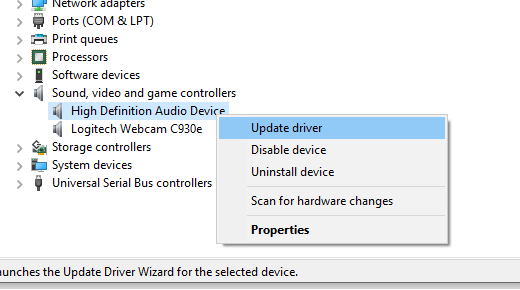
- Gå til Settings > Update og sikkerhed(Security) .
- Tjek, om en opdatering relateret til drivere afventer. Hvis ja, bedes du opdatere dem alle.
2] Tilbageførsel af hardwaredriver s

Hvis en nylig opdatering af driveren har startet dette problem, kan du rulle driveren tilbage til dens tidligere version(rollback the driver to its previous version) . Du kan tjekke med Windows Update History for at finde ud af eventuelle seneste opdateringer. Det er muligt, at den nye driver har et urapporteret problem, og det er ikke kompatibelt med den aktuelle version af Windows .
3] Tag ekstern hardware ud(3] Unplug External Hardware)
Nu hvor du er sikker på, at drivere ikke er et problem, er det tid til at fjerne den eksterne hardware som en mus, tastatur, printer, ekstern harddisk, webcam og så videre. Sørg(Make) for at holde opgavehåndteringen åben, og fjern dem én efter én. Hvis du bemærker en enorm ændring i, at systemet(System) afbryder CPU- brug efter fjernelse af bestemt hardware, så kender du synderen.
4] Deaktiver og aktiver hardware
Hvis du ikke ønsker at fjerne dem, kan du også vælge at deaktivere hardwaren fra Enhedshåndtering(Device Manager) . Dette kan også anvendes på intern hardware.
- Åbn Enhedshåndtering (WIN +X + M).
- Naviger til den enhed, du vil deaktivere.
- Højreklik og vælg at deaktivere enheden.
Sørg(Make) for at deaktivere én enhed ad gangen. Giv det et minut eller to og læg mærke til, om der var et skift i CPU- brug for at lokalisere hardwaren. Hvis der ikke er nogen ændring, skal du aktivere den enhed, du lige har deaktiveret, og derefter flytte til den næste enhed. Hvis du ser en ændring, ved du, hvad der forårsagede, at systemet(System) afbryder høj CPU- brug i Windows .
Her er et råd. Sørg(Make) for ikke at deaktivere et drev(Drive) , som er nødvendigt for at holde dit system oppe.
5] Kontroller hardwarefejl
Igen ingen nem metode at finde ud af, men du kan:
- Brug SMART - værktøjet eller Windows native-funktionen(Windows native feature) til at kontrollere, om din harddisk forårsager et problem.
- Få tjekket din strømforsyning.
- Brug Windows indbygget Memory Diagnostic-værktøj(Memory Diagnostic tool ) til at kontrollere, om din RAM har et problem på hardwareniveau.
- Til anden hardware kan du bruge Windows Diagnostic Tools som f.eks
- Pålidelighedsmonitor(Reliability Monitor) ( Control Panel\All Control Panel Items\Security og vedligeholdelse(Maintenance) )
- Performance Monitor (perfmon.exe)
Disse værktøjer skulle hjælpe dig meget med at finde ud af hardwarefejl på din Windows 10-computer.
6] Opdater din BIOS/UEFI
BIOS- opdateringer var de mest ignorerede opdateringer for et par år tilbage. Det var mest fordi de skulle opdateres eksternt, men nu hvor Windows er i stand til at opdatere BIOS(of updating the BIOS) eller den moderne UEFI , så hold den opdateret.
Det er altid bedst at opdatere BIOS ved at følge instruktionerne på din OEM's hjemmeside. Så sørg for, at du ved, hvad du laver, eller har nogen på din side, der kan gøre det for dig.
7] Deaktiver Cortana
Du kan slå Cortana fra i Windows 11 eller Windows 10 ved at justere Windows-registreringsdatabasen(Windows Registry) eller konfigurere gruppepolitikindstillinger(Group Policy) . Gør det og se om det hjælper.
Let us know if these tips helped you to resolve System interrupts high CPU usage in Windows 11/10.
Er systemafbrydelser dårlige?
Nej. De er sikkerhedsforanstaltninger, der påberåbes i ekstreme scenarier, og dermed forhindrer enhver overdreven brug af ressourcer. De påkaldes også til generelle formål, f.eks. tastetryk, for at læse dataene uden at gå glip af noget. Udgangspunktet er, at systemafbrydelser(System Interrupts) sker hele tiden, og det er en god ting.
Hvorfor afbrydes systemet ved hjælp af 100 % CPU ?
Selvom systemafbrydelser(System) ikke varer længe, men hvis hardwaren eller den tilknyttede driver begynder at opføre sig forkert og ikke reagerer som forventet, kommer hele processen ind i løkken og forårsager højt CPU -forbrug - den eneste måde at løse dette ved at geninstallere driveren eller udskiftning af hardwaren.
Hvordan sikrer man, at CPU- brug er kontrolleret?
Udover at bruge et program, der har brug for mere CPU , er det bedst at holde styr på baggrundsprocesserne. Disse processer fortsætter normalt med at bruge CPU og spidser pludselig, hvis de sætter sig fast. Så hvis du ikke ønsker, at et program skal være i baggrunden, skal du sørge for at deaktivere det fra opstarten. Og luk hvis du ikke bruger den.
Andre indlæg om processer, der bruger høje ressourcer:(Other posts about processes using high resources:)
- lsass.exe afsluttet og problemer med høj CPU- eller diskbrug
- WMI Provider Host Problemer med høj CPU-brug(WMI Provider Host High CPU Usage issues)
- Desktop Window Manager dwm.exe bruger høj CPU(Desktop Window Manager dwm.exe consumes high CPU)
- Windows Shell Experience Host bruger høj CPU(Windows Shell Experience Host uses high CPU)
- Windows Image Acquisition Høj CPU- og diskbrug .
Related posts
Fix Services and Controller app Høj CPU-brug i Windows 11/10
Ret MPSigStub højt CPU-forbrug i Windows 11/10
Ret høj CPU-brug af XboxStat.exe i Windows 11/10
Ret COM Surrogate højt CPU- eller diskforbrug i Windows 11/10
Microsoft Office Click-To-Run Høj CPU-brug i Windows 11/10
Ret Klif.sys Blue Screen-fejl i Windows 11/10
Ret RESULT_CODE_HUNG fejl på Chrome, Edge på Windows 11/10
Fix Enhedskryptering er midlertidigt suspenderet fejl i Windows 11/10
Sådan rettes audiodg.exe høj CPU-brug på Windows 11/10
Ret Audiodg.exe Høj CPU-brug i Windows 11/10
CPU'en kører ikke med fuld hastighed eller kapacitet i Windows 11/10
File Picker UI Host PickerHost.exe svarer ikke i Windows 11/10
Ret DCFWinService High Disk Usage på Windows 11/10
Reparer Crypt32.dll ikke fundet eller manglende fejl i Windows 11/10
Sådan finder du ud af Application Process ID på Windows 11/10
Hvad er TrustedInstaller.exe i Windows 11/10?
Hvad er YourPhone.exe-processen i Windows 11/10? Skal jeg fjerne det?
Ret LSAISO-proces med højt CPU-forbrug i Windows 10
Reparer PowerShell, der forårsager høj CPU-brug i Windows 11/10
Sådan repareres 100 % disk, høj CPU, høj hukommelsesbrug i Windows 11/10
